Làm thế nào để định dạng ngày thành tháng viết hoa trong Excel?
Bài viết này cung cấp một số phương pháp giúp bạn định dạng ngày tháng thành tháng viết hoa trong Excel. Hãy làm như sau.
Định dạng ngày thành tháng viết hoa bằng công thức
Định dạng ngày thành tháng viết hoa với Kutools cho Excel
Định dạng ngày thành tháng viết hoa bằng công thức
Bạn có thể áp dụng công thức sau để định dạng ngày tháng thành chữ hoa trong Excel.
1. Chọn một ô trống (C2) bên cạnh ô ngày bạn cần định dạng thành tháng viết hoa, nhập công thức = LÊN (TEXT (A2, "mmm")) vào Thanh Công thức, rồi nhấn đăng ký hạng mục thi Chìa khóa. Xem ảnh chụp màn hình:

Sau đó, bạn sẽ nhận được chữ viết tắt của tháng bằng chữ hoa.
2. Tiếp tục chọn ô C2, kéo Fill Handle xuống cho đến khi tất cả các ngày được định dạng thành tháng viết hoa. Xem ảnh chụp màn hình:

Chú ý:
1. Nếu bạn cần định dạng ngày tháng thành chữ hoa với số năm, vui lòng áp dụng công thức này = LÊN (TEXT (A2, "mmm YY")). Xem ảnh chụp màn hình:

2. Để có tháng viết hoa với tên đầy đủ, vui lòng áp dụng công thức sau: = LÊN (TEXT (A2, "mmmm")).
Định dạng ngày thành tháng viết hoa với Kutools cho Excel
Sản phẩm Áp dụng định dạng ngày tiện ích của Kutools cho Excel có thể giúp bạn dễ dàng định dạng ngày thành bất kỳ loại định dạng ngày nào dựa trên nhu cầu của bạn. Hãy làm như sau.
Trước khi áp dụng Kutools cho Excel, Xin vui lòng tải xuống và cài đặt nó trước tiên.
1. Chọn các ô ngày bạn muốn định dạng thành tháng viết hoa, sau đó nhấp vào Kutools > Định dạng > Áp dụng định dạng ngày. Xem ảnh chụp màn hình:

2. bên trong Áp dụng định dạng ngày hộp thoại, chỉ định định dạng ngày thích hợp trong Định dạng ngày tháng và sau đó bấm vào OK .

Sau đó, bạn có thể thấy các ngày đã chọn được định dạng thành tháng hoặc số tháng và năm như hình minh họa bên dưới.
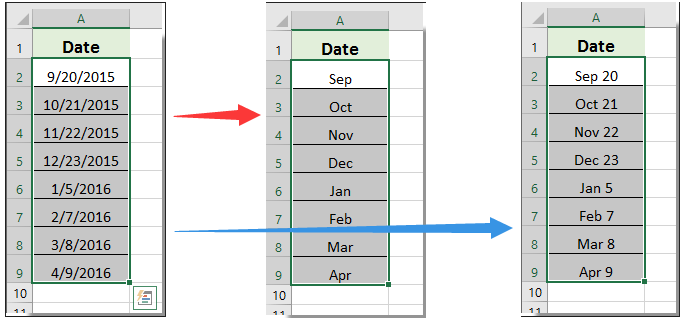
Nếu bạn muốn dùng thử miễn phí (30 ngày) tiện ích này, vui lòng nhấp để tải xuống, và sau đó đi đến áp dụng hoạt động theo các bước trên.
Công cụ năng suất văn phòng tốt nhất
Nâng cao kỹ năng Excel của bạn với Kutools for Excel và trải nghiệm hiệu quả hơn bao giờ hết. Kutools for Excel cung cấp hơn 300 tính năng nâng cao để tăng năng suất và tiết kiệm thời gian. Bấm vào đây để có được tính năng bạn cần nhất...

Tab Office mang lại giao diện Tab cho Office và giúp công việc của bạn trở nên dễ dàng hơn nhiều
- Cho phép chỉnh sửa và đọc theo thẻ trong Word, Excel, PowerPoint, Publisher, Access, Visio và Project.
- Mở và tạo nhiều tài liệu trong các tab mới của cùng một cửa sổ, thay vì trong các cửa sổ mới.
- Tăng 50% năng suất của bạn và giảm hàng trăm cú nhấp chuột cho bạn mỗi ngày!
